Helppo ja nopea Android Root -opas

Kun olet roottannut Android-puhelimesi, sinulla on täydet järjestelmän käyttöoikeudet ja voit suorittaa monenlaisia sovelluksia, jotka vaativat root-oikeudet.
Mitä nopeammin voit tehdä jotain, sen parempi, eikö? Sama koskee viesteihin vastaamista, olivatpa ne WhatsAppista tai eivät. Saatat olla kiireinen, mutta ystäväsi tarvitsee vastauksen heti; silloin ilmoituspalkista vastaaminen voi olla pitkä matka.
Vaikka saisit useamman kuin yhden viestin, voit erottaa viestit, jotta voit vastata jokaiseen niistä. Sinun ei myöskään tarvitse yrittää muistaa viimeksi kirjoittamaasi tekstiä, koska myös chat-historia näytetään.
Ilmoituksessa näkyvät vaihtoehdot riippuvat viestin sisällöstä. Jos kyseessä on esimerkiksi tavallinen tekstiviesti, näet Vastaa- ja Merkitse luetuksi -vaihtoehdot.
Jos et näe niitä ja näet vain vasemmalle osoittavan nuolen, napauta ylösalaisin olevaa pyramidia nähdäksesi ne.
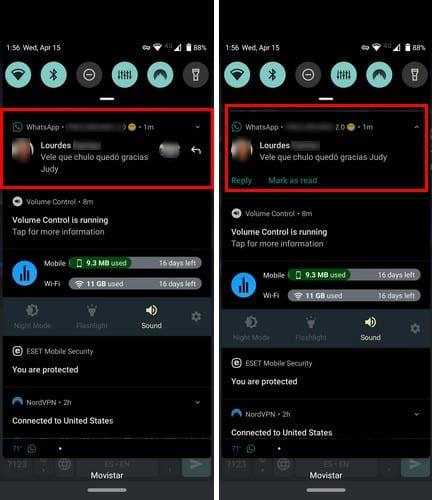
Napauttamalla nuolta ilmestyy vastausruutu, johon voit kirjoittaa viestisi suoraan. Kun olet kirjoittanut viestin, voit napauttaa näppäimistölläsi tai vastausruudun oikealla puolella olevaa lähetysvaihtoehtoa.
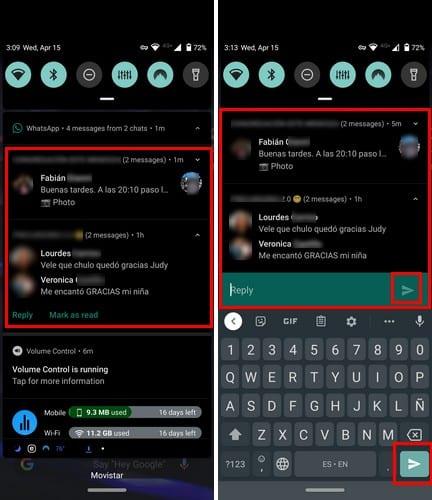
Kun saat useita ilmoituksia, ne saattavat ryhmittyä yhteen, eivätkä siksi näytä Vastaa ja Merkitse luetuksi -vaihtoehtoja. Jos näin käy sinulle, pyyhkäise varovasti alas niiden välillä, niin vaihtoehtojen pitäisi tulla näkyviin.
Vaikka vastaisit ilmoituspalkista, voit silti nähdä keskusteluhistorian useammassa kuin yhdessä keskustelussa. Voit piilottaa ja näyttää chat-historian napauttamalla ylösalaisin olevaa pyramidia. Kun hylkäät ilmoituksen, chat-historia on poissa.
Tavallisissa tekstiviesteissä on myös vaihtoehtoja, joita voit käyttää, ja kuten WhatsApp-viesteissä, voit myös nähdä chat-historian. Valittavanasi on jopa muutamia emojivaihtoehtoja.
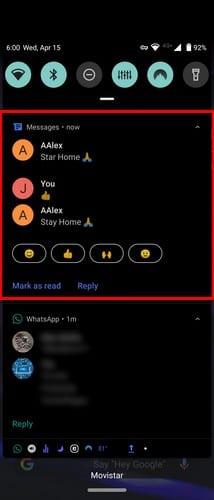
Jos yhteyshenkilö lähettää sinulle linkin, sinun pitäisi pystyä avaamaan linkki haluamassasi selaimessa. Jos et halua avata sitä, voit myös merkitä luetuksi tai vastata.
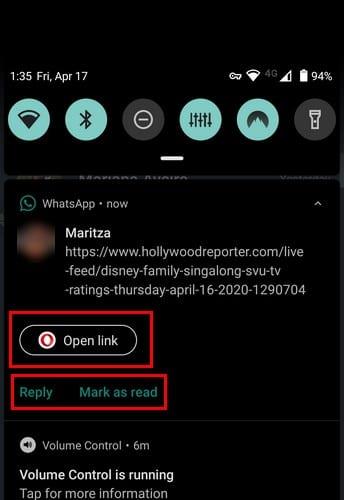
Älykästä vastausta ei tarvitse ottaa käyttöön, koska se on oletuksena käytössä Android 10:ssä. Sitä ei myöskään voi poistaa käytöstä. ainoa asia, jonka voit tehdä, on jättää se huomiotta. Onko älykäs vastaus mielestäsi hyödyllinen? Jaa ajatuksesi alla olevissa kommenteissa.
Kun olet roottannut Android-puhelimesi, sinulla on täydet järjestelmän käyttöoikeudet ja voit suorittaa monenlaisia sovelluksia, jotka vaativat root-oikeudet.
Android-puhelimesi painikkeet eivät ole vain äänenvoimakkuuden säätämiseen tai näytön herättämiseen. Muutamalla yksinkertaisella säädöllä niistä voi tulla pikanäppäimiä nopeaan valokuvan ottamiseen, kappaleiden ohittamiseen, sovellusten käynnistämiseen tai jopa hätätoimintojen aktivoimiseen.
Jos unohdit kannettavan tietokoneesi töihin ja sinulla on kiireellinen raportti lähetettävänä pomollesi, mitä sinun pitäisi tehdä? Käytä älypuhelintasi. Vielä hienostuneempaa on muuttaa puhelimesi tietokoneeksi, jolla voit tehdä useita asioita samanaikaisesti helpommin.
Android 16:ssa on lukitusnäytön widgetit, joilla voit muuttaa lukitusnäyttöä haluamallasi tavalla, mikä tekee lukitusnäytöstä paljon hyödyllisemmän.
Androidin kuva kuvassa -tilan avulla voit pienentää videota ja katsoa sen kuva kuvassa -tilassa, jolloin voit katsoa videota toisessa käyttöliittymässä, jotta voit tehdä muita asioita.
Videoiden muokkaaminen Androidilla helpottuu tässä artikkelissa lueteltujen parhaiden videonmuokkaussovellusten ja -ohjelmistojen ansiosta. Varmista, että sinulla on kauniita, taianomaisia ja tyylikkäitä kuvia jaettavaksi ystävien kanssa Facebookissa tai Instagramissa.
Android Debug Bridge (ADB) on tehokas ja monipuolinen työkalu, jonka avulla voit tehdä monia asioita, kuten etsiä lokeja, asentaa ja poistaa sovelluksia, siirtää tiedostoja, roottata ja flashata mukautettuja ROM-levyjä sekä luoda laitteiden varmuuskopioita.
Automaattisesti napsauttavien sovellusten ansiosta sinun ei tarvitse tehdä paljoa pelatessasi pelejä, käyttäessäsi sovelluksia tai suorittaessasi laitteella olevia tehtäviä.
Vaikka mitään taikakeinoa ei olekaan, pienet muutokset laitteen lataus-, käyttö- ja säilytystavoissa voivat hidastaa akun kulumista merkittävästi.
Puhelin, jota monet ihmiset rakastavat juuri nyt, on OnePlus 13, koska siinä on erinomaisen laitteiston lisäksi myös ominaisuus, joka on ollut olemassa jo vuosikymmeniä: infrapunatunnistin (IR Blaster).







